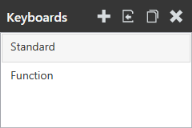Velocity powered by Wavelink
Painel Teclados
O painel Teclado permite importar, visualizar e editar teclados personalizados dentro do seu projeto. A importação de um teclado personalizado apenas vincula o arquivo do seu projeto atual ao seu projeto aberto. Um teclado único pode ser vinculado e editado em vários projetos.
Dentro deste painel, um teclado associado ao seu projeto pode ser selecionado e, em seguida, alterado no painel Editor.
No canto superior direito deste painel, é possível realizar as seguintes ações:
•Novo Adiciona um teclado como um modelo ao seu projeto.Ao adicionar um teclado, você deve fornecer um nome exclusivo para o teclado. Depois que o nome for inserido, um teclado personalizado será criado com base no modelo e seu nome aparecerá no painel Teclados.
•Importar. Importa um teclado personalizado local para o seu projeto. Depois de adicionar o teclado, ele aparecerá na lista de teclados associados ao seu projeto.Alterar o nome de um teclado importado mudará seu nome em qualquer outro projeto que use o teclado.Se nenhum outro projeto contiver teclados personalizados, você não pode importar um teclado.
•Clonar. Cria uma cópia do teclado selecionado com um novo nome. Esta opção é recomendada ao fazer alterações em um teclado personalizado usado em outros projetos os quais você não deseja que sejam afetados.
•Excluir. Remove o link ativo do teclado do projeto. Você também pode remover um teclado do seu projeto navegando até Editar> Remover teclado. Para excluir um teclado permanentemente, você deve navegar até [Pasta Documentos de Usuário]\AppData\Local\Velocity Console\KeyboardEditor\Library\KeyboardLibrary.xml, abrir o arquivo e excluir todo o texto para esse teclado entre as tags <layout></layout> que contenham o nome no seu teclado.
Os teclados aparecem na ordem em que foram criados. Quando um pacote de teclado é exportado e usado no Ivanti Client de Emulação de Terminal, os usuários podem deslizar para a esquerda ou para a direita por meio de todos os teclados associados ao projeto. A ordem dos teclados no Velocity Client baseia-se na ordem em que estão neste painel.
Para alterar a ordem dos seus teclados, clique em Editar> Reordenar teclados. A caixa de diálogo Reordenar teclados aparece. Arraste e solte o título do teclado que deseja mover dentro da lista de teclados. Essa nova ordem será refletida no cliente de Emulação de Terminal quando os usuários do dispositivo deslizarem entre os teclados.
Este artigo foi útil?
O tópico era:
Impreciso
Incompleto
Não foi o que eu esperava
Outro
Copyright © 2017, Ivanti. Todos os direitos reservados.